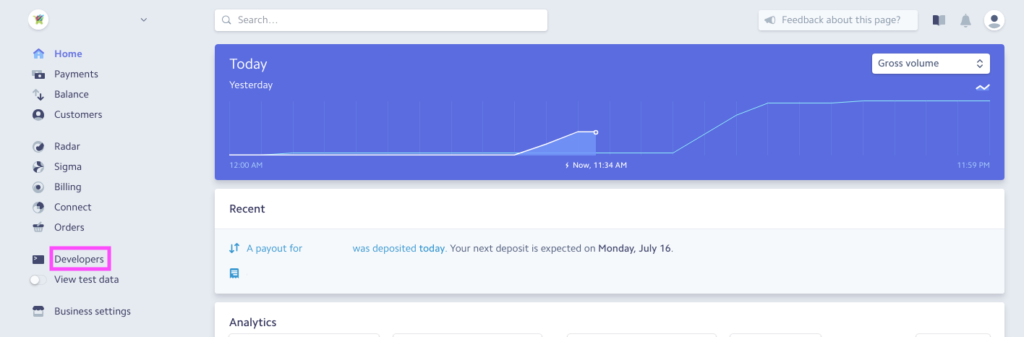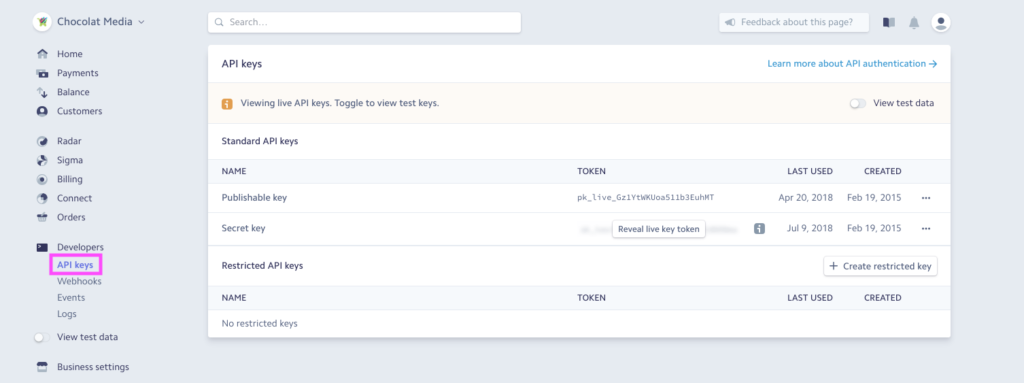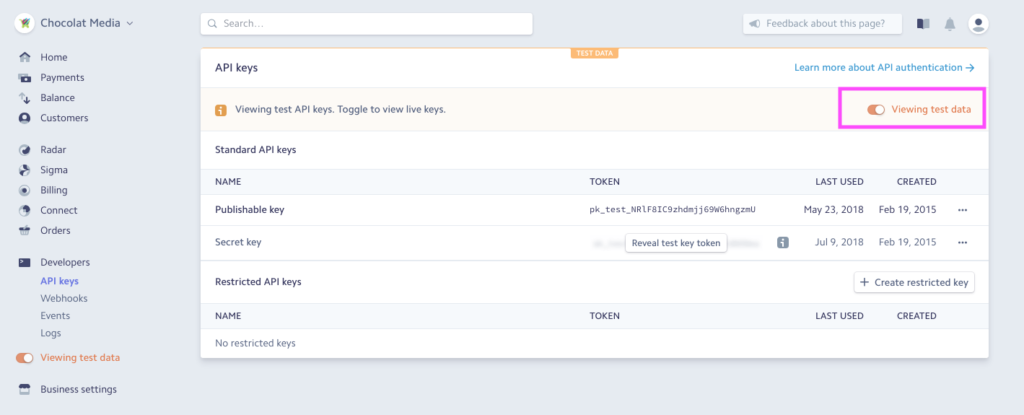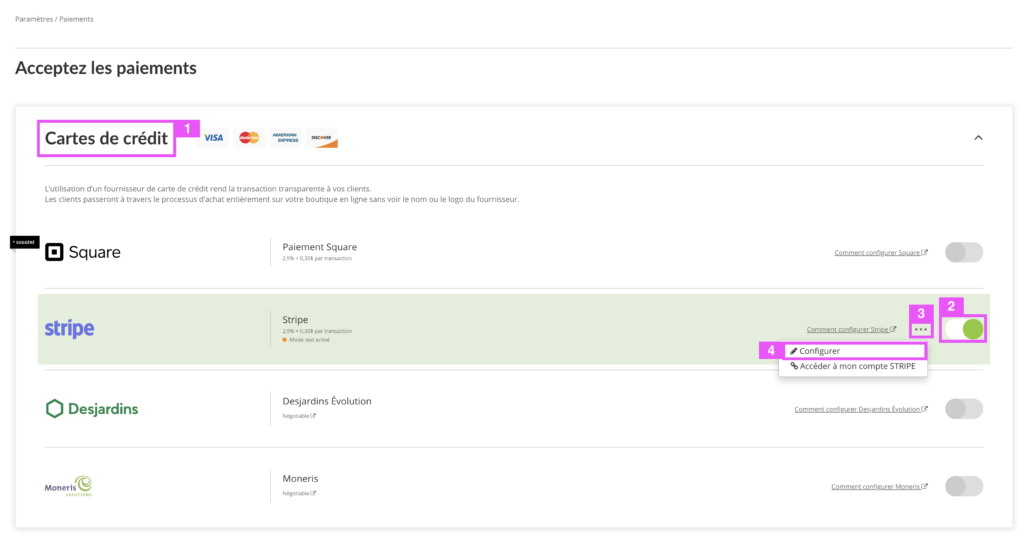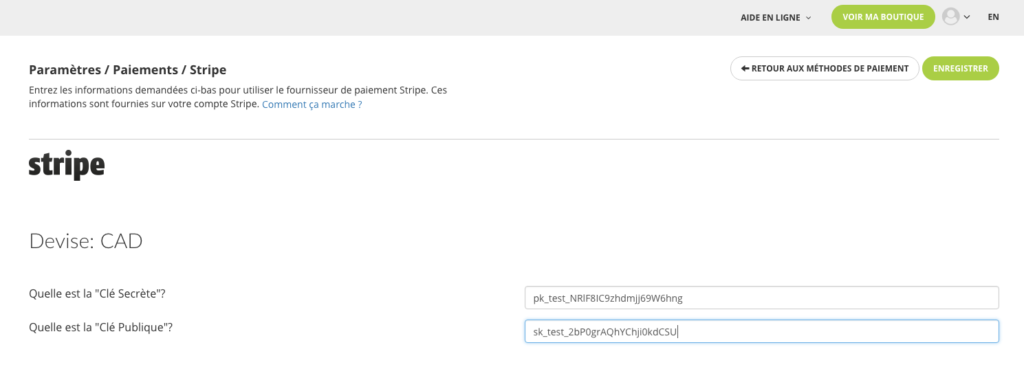Stripe : Comment tester un paiement sur ma boutique en ligne ?
Vous venez de créer votre boutique en ligne et de créer votre compte Stripe, mais avant d’accueillir vos premiers clients vous voulez vous assurer que tout fonctionne bien pour accepter les paiements sur votre site e-commerce ?
Voici les étapes à suivre pour tester un paiement avec Stripe :
1. Direction votre Dashboard sur https://dashboard.stripe.com/dashboard
2. Cliquez dur l’onglet Developers dans la colonne de gauche
3. Sous Developers cliquez sur API Keys
4. Activez votre plateforme «test» en cliquant sur le bouton devant «View test data»
5. De nouvelles Publishable key et Secret key vous sont dévoilées.
Sur votre interface marchand Panierdachat
Vous devez vous rendre dans votre admin Panierdachat, sur la page Paramètres puis Paiements, cliquez sur le volet Carte de crédit (1) si l’interrupteur n’est pas au vert cliquez dessus (2). Sinon cliquez sur les 3 points (3) puis sur Configurer (4).
6. Entrez vos clés test dans la page» et Enregistrer.
Assurez-vous que vos deux clés commence par «pk_test_».
7. Votre boutique est désormais configurer pour un paiement test Stripe
8. Vous pouvez désormais faire un test d’un achat sur votre boutique.
Pour votre test vous pouvez utiliser votre carte de crédit ou la carte de crédit test : Visa Canada suivante :
Numéro sur la carte : 4000 0012 4000 0000
Pour les autres informations (date d’expiration, nom, code cvv) vous pouvez noter ce que vous souhaitez cela n’a pas d’importance (la date d’Expiration doit être ultérieure à la date du jour).
Vous pouvez trouver des cartes de crédit test de nombreux pays valides et erronés ici : Stripe Testing
9. Une fois que vos tests sont effectués, pensez à remettre vos clés live, que vous receviez bien les paiements de vos premiers clients 😉